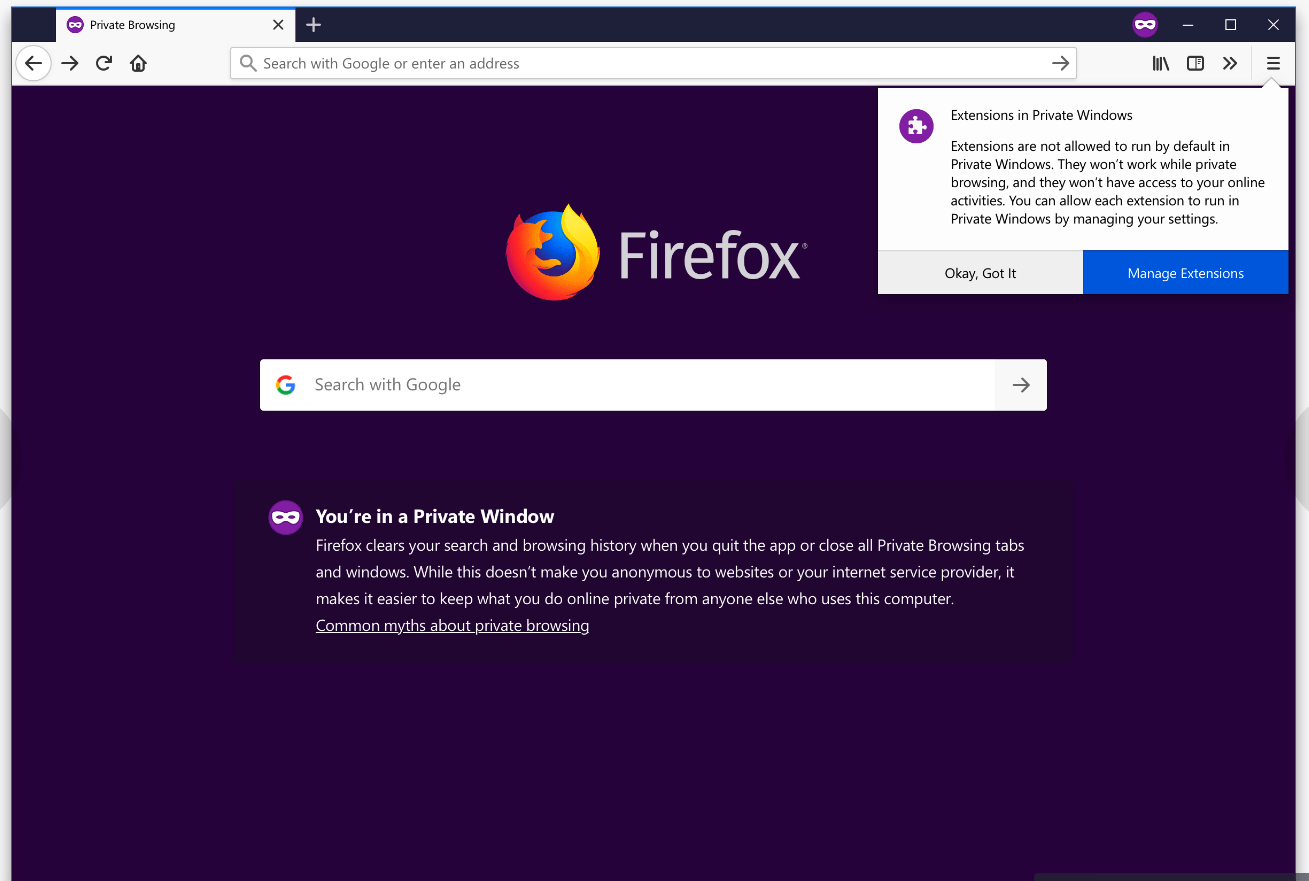Esto sólo está destinado a usuarios que ejecutan el navegador web Firefox en sistemas operativos Linux, Mac OS X o Windows.
A partir de la versión 29, Mozilla rediseñó completamente el aspecto de su navegador Firefox. Esta nueva capa de pintura incluía algunas modificaciones en sus menús, donde se encuentran muchas de las características más populares del día a día, una de las cuales es el modo de navegación privada. Mientras está activo, el modo de navegación privada garantiza que pueda navegar por la Web sin dejar rastros en el disco duro, como caché, cookies y otros datos potencialmente confidenciales. Esta funcionalidad es especialmente útil cuando se navega en un ordenador compartido, como los que se encuentran en la escuela o en el trabajo.
Este tutorial explica el modo de navegación privada y cómo activarlo en las plataformas Windows, Mac y Linux.
Primero, abre tu navegador Firefox. Haz clic en el menú Firefox , situado en la esquina superior derecha de la ventana de tu navegador y representado por tres líneas horizontales. Cuando aparezca el menú emergente, haga clic en la opción Nueva ventana privada . Se abrirá una nueva ventana del navegador. El modo de navegación privada está ahora activo, marcado por el icono de una «máscara» de color púrpura y blanco situado en la esquina superior derecha.
Durante una sesión de navegación privada, la mayoría de los componentes de datos que normalmente se almacenan en el disco duro local se borran tan pronto como se cierra la ventana activa. Estos datos privados se describen detalladamente a continuación.
- Historial de navegación: Firefox almacena un registro de todos los sitios web que has visitado, utilizando estos datos en la lista de direcciones de Awesome Bar, el menú Historial y la lista del historial de navegación que aparece en la ventana Biblioteca. El modo de navegación privada garantiza que estos registros no se guarden en el disco duro ni en ningún otro lugar.
- Caché y contenido web fuera de línea: Ocasionalmente referido como archivos temporales de Internet, un caché se compone de imágenes, archivos multimedia, así como páginas Web completas que se almacenan localmente y se utilizan para acelerar los tiempos de carga en visitas posteriores. Además de la caché, algunos sitios web almacenan contenido específico destinado a su uso fuera de línea.
- Cookies: Pequeños archivos de texto que contienen configuraciones específicas del usuario y otra información exclusiva para usted y su experiencia de navegación, las cookies se guardan localmente en la mayoría de los sitios web. El estado de la sesión de inicio de sesión, las preferencias del usuario y otros datos personalizados se pueden almacenar en un archivo cookie.
- Historial de descargas: Un registro de los sitios web que ha visitado no es el único historial que Firefox conserva al final de una sesión de navegación estándar. El nombre del archivo, la URL de origen, el tamaño y la fecha de descarga de todos los archivos obtenidos a través del navegador también se guardan para referencia futura. Los detalles de cualquier archivo descargado mientras está en modo de navegación privada no se almacenan.
- Formulario y barra de búsqueda Autocompletar datos: Algunos datos personales introducidos en formularios web, como el nombre y la dirección, así como las palabras clave introducidas en la barra de búsqueda de Firefox, son almacenados localmente por el navegador. Luego es utilizado por su función Autocompletar durante futuras sesiones de navegación. Esta información no se conserva mientras el modo de navegación privada está activo.
- Contraseñas guardadas: Uno de los componentes de datos privados más utilizados que almacena Firefox, y quizás uno de los más vulnerables desde el punto de vista de la seguridad, sus contraseñas personales se utilizan para el correo electrónico, la banca y una letanía de otros sitios web que requieren credenciales de acceso.
Aunque el modo de navegación privada proporciona una manta de seguridad bienvenida para aquellos usuarios preocupados por dejar huellas, no es una solución global cuando se trata de datos sensibles que se almacenan en el disco duro. Por ejemplo, los nuevos marcadores creados durante una sesión de navegación privada permanecerán intactos después del hecho. Además, aunque es posible que el historial de descargas no se almacene mientras se navega en privado, los archivos reales no se eliminan.
Los pasos anteriores de este tutorial detallaban cómo abrir una ventana de navegación privada nueva y vacía. Sin embargo, es posible que desee abrir un enlace específico desde una página web existente en modo de navegación privada. Para ello, primero, haga clic con el botón derecho del ratón en el enlace deseado. Cuando se muestre el menú contextual de Firefox, haga clic con el botón izquierdo del ratón en la opción Abrir enlace en nueva ventana privada .